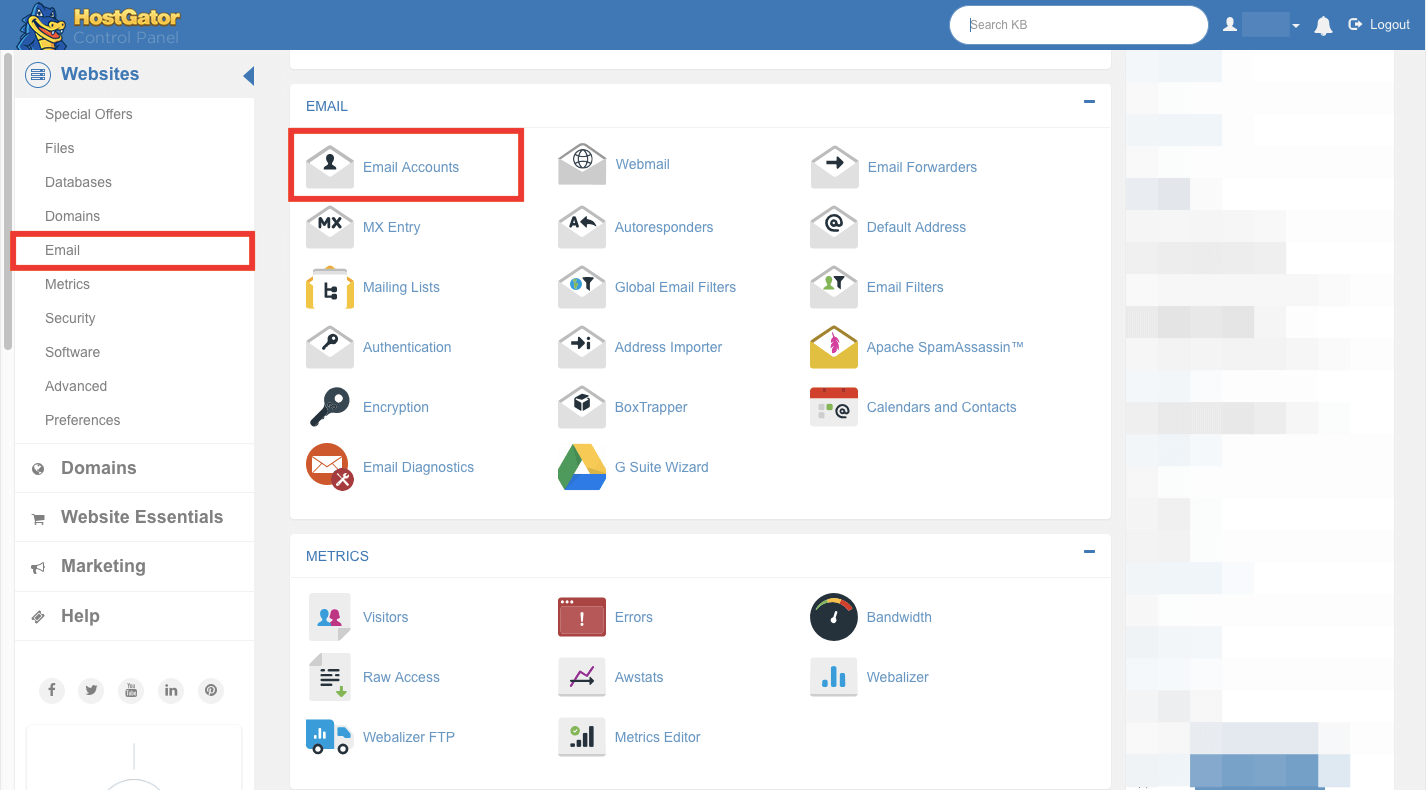この記事では、海外レンタルサーバーHostGator(ホストゲーター)での、独自ドメインを含んだメールアドレスの取得方法をご紹介します。
越境ECサイト(海外向け通販サイト)などを作られる方にとっては、問い合わせ先のメールアドレスとして、独自ドメインのメールアドレスに設定しておくと、信頼性がより高まるのでおすすめです。
とても簡単に取得できるので、ぜひゲットしてください。
「HostGatorの申し込み方法」は左記記事にて徹底解説しています。
お得な割引クーポンコードも掲載しているので、ご活用ください。
HostGatorでの独自ドメインのメールアドレス取得の流れ
メールアドレス取得の流れ
- 管理画面にログインする
- メールアカウント作成機能を選択する
- メールアカウントを設定する
- メールアカウントを作成する
メールの送受信方法
- 管理画面にログインする
- メールソフトを選択する
HostGatorでの独自ドメインのメールアドレス取得方法
1)管理画面にログインする
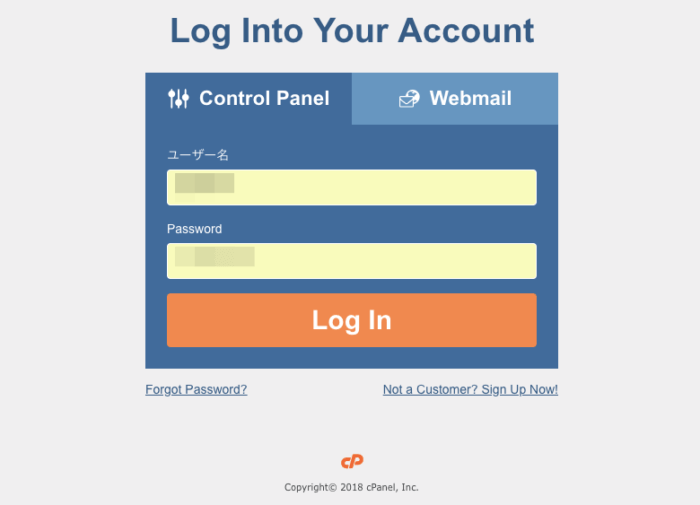
まずはControl Panel(cPanel)と呼ばれる管理画面にログインをします。
「Control Panel」と「Webmail」のタブがあるので、「Control Panel」のタブを選択してログインしてください。
2)メールアカウント作成機能を選択する
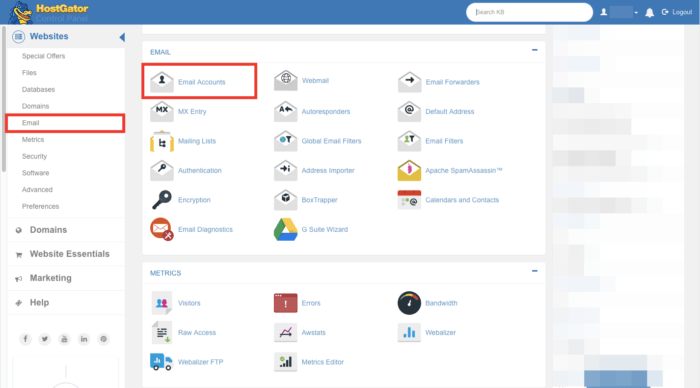
ログインをすると多数の機能メニューが表示されます。
左側のメニューバーからWebsites>Emailを選択し、「Email Accounts」をクリックします。
3)メールアカウントを設定する
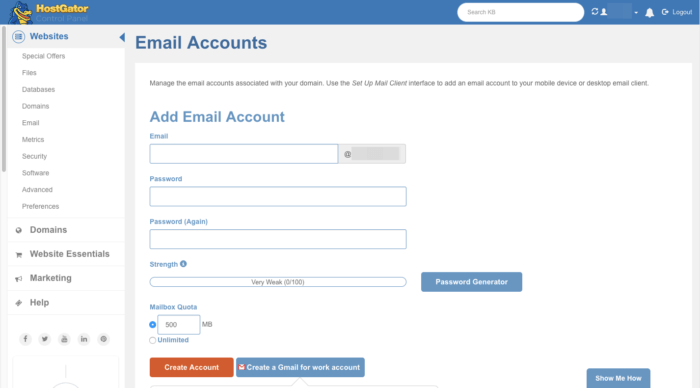
「Add Email Account」にて独自ドメインを含んだメールアカウントを作成します。
手順自体はGmailなどの一般的なメールアドレス作成とほぼ同じなので、迷うことなく作成できます。
ここで独自ドメインを含んだメールアドレスを設定します。
HostGatorに紐付けてあるドメインが自動的に右側に表示されます。
ドメインが合っているか確認をしたら、前半部分を自由に設定します。
「info@〜」や「support@〜」などがよく利用されます。
この場合は「info」や「support」のみを入力します。
Password
今回設定するメールアドレスのパスワードを設定します。
ご自身で自由にパスワードを設定した場合、少し下の部分にある「Strength」にてパスワードの強力度が表示されます。
また「Password Generator」をクリックすると、推測されにくい複雑なパスワードが自動生成されます。
ご自身で設定しても、自動生成機能を利用しても、どちらでも構いません。
Password (Again)
確認のために、再度パスワードを入力します。
Strength
パスワードの強力度が表示されます。
「Password Generator」をクリックすると、推測されにくい複雑なパスワードが自動生成されます。
Mailbox Quota
メールボックスの容量を決めます。
必要に応じて「Unlimited(無制限)」を選択してください。
4)メールアドレスアカウントを作成する
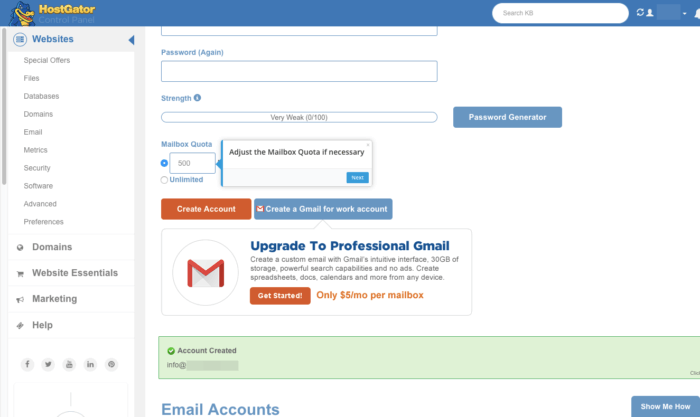
入力内容に誤りがないか確認したら「Create Account」をクリックし、メールアカウントを作成実行します。
有料版Gmailの案内が煩わしいですが、その下側に「✔︎Account Created」が表示されれば、独自ドメインを含んだメールアドレスの取得完了です。
とても簡単ですね。
どこでメールの送受信はできるの?
最後に、作成した独自ドメインを含んだメールアドレスでの送受信が、どこからできるのかをお伝えします。
1)管理画面にログインする
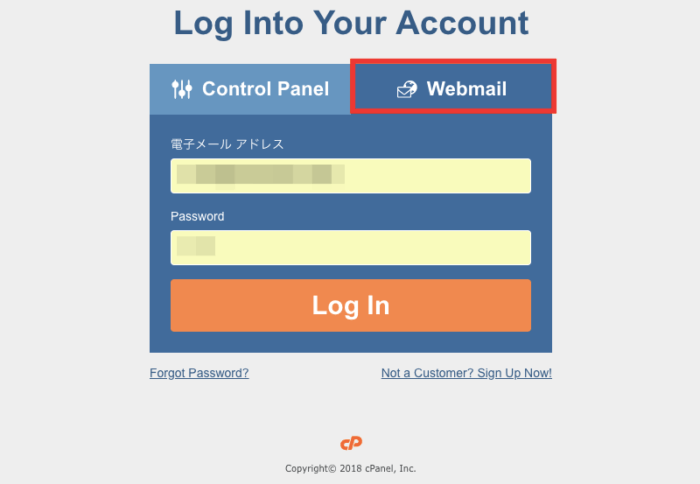
再び管理画面にログインします。
今回は「Webmail」タブを選択してログインします。
2)メールソフトを選択する
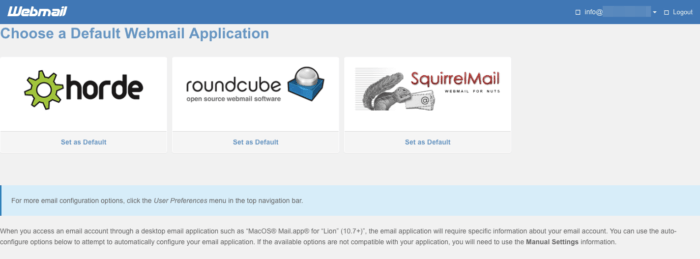
メールソフトを選択します。
- horde
- roundcube
- SquirreMail
の3つがデフォルトで用意されているので、使い勝手が良いと感じる好きなソフトを選んでください。
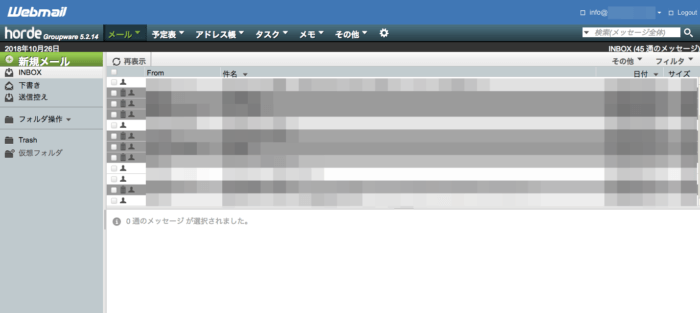
たとえば「horde」を選択してみると、GmailやYahoo!メールなどで同じみの構成。
しかも特に設定していないのに日本語で表示されるので、迷うことなく使えます。